Travailler avec les permissions de fichiers sur votre Raspberry Pi
Il n'y a pas moyen de contourner les autorisations de fichiers sur le Raspberry Pi. Vous devez les comprendre et savoir comment les utiliser, ou vous ne pourrez pas faire grand-chose avec Linux.
Sommaire
Vous devez savoir une poignée de commandes pour travailler avec des autorisations. Le tableau suivant présente une liste.
| Commande | Ce qu'il fait |
|---|---|
| ls -l | La liste des fichiers avec des autorisations |
| chmod | Changements permissions sur les fichiers |
| chown | Change le propriétaire du fichier |
| groupes | Vérifie les utilisateurs dans un groupe |
| useradd | Ajoute un utilisateur à un groupe |
| chgrp | Change le groupe d'un fichier |
Vous pouvez utiliser le -l passer à vérifier les autorisations eux quand vous utilisez le ls commande à la liste des fichiers dans un dossier. Mais que faire si vous voulez les changer?
Utilisation chmod
Utiliser chmod de modifier les permissions de fichiers, vous avez à lui dire trois choses:
Qui vous configurez les autorisations pour
Comment vous les fixer (il ya plus d'une façon...)
Qu'est-ce que vous les mettre à
Un exemple de commande ressemble à ceci:
sudo chmod + w un nom de fichier ou plein-filepath
Dans les sections suivantes, cette commande est en panne. Vous devez commencer la commande avec sudo. Sinon, vous ne pouvez pas changer les permissions pour les fichiers que vous ne disposez pas des autorisations pour.
Sélection d'un qui
Le tableau suivant vous montre comment choisir une lettre à préciser à la commande qui vous configurez les autorisations.
| Lettre | Ce que cela veut dire |
|---|---|
| u | Le propriétaire du fichier |
| g | Le groupe de fichiers |
| o | Tout le monde qui est pas le propriétaire ou le groupe |
| un | Tout le monde à tous - sans exception |
Sélection d'une façon
Ensuite, vous indiquez comment vous souhaitez modifier les autorisations. Le tableau suivant présente les détails.
| Lettre | Ce que cela veut dire |
|---|---|
| + | Ajoute / tourne sur une autorisation |
| - | Supprime / désactive une autorisation |
| = | Ignore les autorisations actuelles et définit un certain les nouvelles |
La + et - options changent les autorisations qui existent déjà. Utilisez-les si vous voulez ajouter ou supprimer une autorisation. Par exemple, vous pouvez modifier l'autorisation d'écriture seulement et quitter la lecture et autorisations d'exécution seul.
La = option modifie toutes les autorisations à la fois. Utilisez-le lorsque vous ne vous souciez pas des autorisations existantes, et vous voulez juste de fondre et mettre tous comment vous voulez.
Sélection d'un ce
Le tableau ci-dessous vous montre où les lettres à taper pour sélectionner les différentes autorisations. Cette partie est facile.
| Lettre | Lire r |
|---|---|
| r | Lire la permission |
| w | Autorisation d'écriture |
| X | L'autorisation d'exécution |
| X | Magie spéciale autorisation d'exécution des dossiers |
La plupart de ceux-ci ne ce que vous attendez, mais exécuter possède quelques caractéristiques spéciales:
Vous pouvez regarder dans un dossier seulement si vous pouvez exécuter. Vous pensez peut-être lu serait suffisant, mais il est pas.
Vous pouvez renommer un fichier seulement si vous pouvez exécuter. Vous pensez peut-écriture serait suffisant, mais il est pas.
Tant que vous pouvez lire un fichier, vous pouvez l'exécuter code si elle est passée à une autre application. Vous pouvez penser que vous devez exécuter, mais vous n'êtes pas.
Par exemple, si vous avez la permission de lire un fichier, vous pouvez l'exécuter code Python parce que vous êtes en train d'exécuter Python premier. Python lit le fichier, il est donc les autorisations de Python qui comptent.
Vous devez l'autorisation d'exécution uniquement si le fichier est une application autonome.
Confus? Probablement. Il n'y a pas de manière simple de faire sens de ces cas particuliers. Vous avez juste à les penser à travers, en souvenir, et de dire "Hein" beaucoup quand vous les oubliez pas, jusqu'à ce que vous vérifiez en ligne et vous rappeler.
Si vous essayez de faire fonctionner le logiciel ensemble - par exemple, si vous essayez d'utiliser Python pour créer une page web pour vous - et vous aurez rien, il est un bon pari les autorisations ne sont pas à droite.
Parfois autorisations échouer en mode silencieux. Rien apparaît sur l'écran. Stuff ne fonctionne tout simplement pas, et vous ne savez pas pourquoi. En règle générale, quand quelque chose ne fonctionne pas et vous ne savez pas, vérifiez les permissions d'abord.
Mettre tous ensemble
Les permissions sont compliqué, si vous avez besoin de les pratiquer. Vous ne serez probablement pas souvenir d'eux autrement.
Voici un exemple simple. Dites que vous souhaitez définir des autorisations afin que quiconque utilise votre Pi peut écrire un fichier. Pouvez-vous travailler sur ce que la commande devrait être? Supposons que tout le monde peut lire déjà.
Il devrait ressembler à ceci:
sudo chmod + w un nom de fichier ou plein-filepath
La figure suivante montre un avant et après afin que vous puissiez voir comment cette commande modifie la chaîne des autorisations lorsque vous utilisez le ls commande. Après la commande, tout le monde peut éditer le fichier.
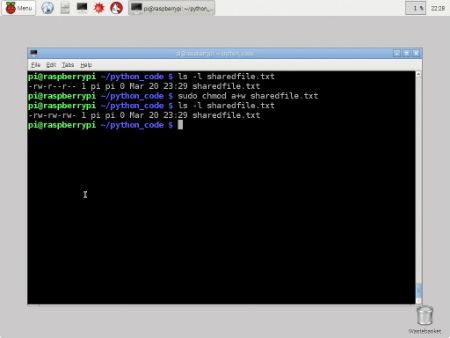
Si vous souhaitez définir des autorisations multiples, les mettre ensemble comme ceci:
a + rwx le nom de fichier ou plein-filepath de sudo
Vous ne devez pas utiliser sudo pour changer les permissions sur les fichiers que vous possédez, vous pouvez généralement faire tout ce que vous aimez fichiers dans votre répertoire personnel. Mais si vous essayez de travailler avec des fichiers ailleurs dans votre Pi, vous avez certainement besoin sudo.
Utilisation des numéros
Parfois autorisations ressemblent à des numéros. Par exemple, des articles de blog et de livres vous disent parfois de régler les permissions sur un fichier pour 777 ou 644 ou un autre numéro.
Les chiffres sont juste un moyen plus rapide et plus compacte à définir # 173 autorisations. Ils sont plus faciles à retenir que une longue rangée de lettres. Ils sont également plus rapide à taper.
Mais que signifient-ils? Le premier nombre définit votre autorisation personnelle, le second nombre est la permission du groupe, et le troisième numéro est le tout le monde permission. Donc ce qui est vraiment juste une autre façon d'écrire rwx trois fois.
Le tableau suivant vous montre comment convertir entre une chaîne d'autorisation de trois lettres en un seul chiffre.
| Nombre | Lire r | Écrire w | Exécuter X |
|---|---|---|---|
| 7 | r | w | X |
| 6 | r | w | - |
| 5 | r | - | X |
| 4 | r | - | - |
| 3 | - | w | X |
| 2 | - | w | - |
| 1 | - | - | X |
| 0 | - | - | - |
Quelques exemples:
744 = rwxr - R - 777 = rwxrwxrwx600 = rw -------
Vous pouvez utiliser les chiffres à la place des lettres chmod, comme ça:
644 filename ou plein-filepath de sudo
Ceci définit les autorisations à
rw-r - r-
En utilisant le -R interrupteur
Si vous voulez changer toutes les autorisations à l'intérieur d'un répertoire, vous pouvez les modifier pour chaque fichier à la main - ce qui peut prendre un temps très long.
Epargnez-vous l'effort avec le -R interrupteur. Vous pouvez l'utiliser pour changer toutes les autorisations pour tous les fichiers dans un dossier avec une seule commande. Pour l'utiliser, comprendre -R quelque part dans la commande lorsque vous le tapez.






